Probar un script en Jitterbit Studio
Introducción
El modo de prueba ofrece funcionalidad básica de depuración donde puedes probar los resultados de un script ingresando valores para probar como entrada al script.
Ten en cuenta que, dependiendo del contenido de un script, a veces un script puede fallar al probarlo pero aún así ejecutarse con éxito cuando se despliega y se ejecuta en un agente. Esto puede suceder si, por ejemplo, no tienes un valor predeterminado establecido para una variable global que obtiene su valor al ejecutarse.
El script utilizado para la prueba tiene una limitación de tamaño de 51200 bytes. Este límite no se aplica más allá de la prueba.
Usar puntos de interrupción
En Scripts de Jitterbit, puedes usar la función DebugBreak, que actúa como un punto de interrupción para la ejecución del script. Cuando se prueba un script, el motor de Scripts de Jitterbit detiene la ejecución cuando alcanza una llamada a DebugBreak. Devuelve información sobre el estado actual al cliente, incluyendo los valores de todos los elementos de datos, tanto elementos de datos de origen como elementos de datos globales. Esto proporciona una forma poderosa de probar la lógica que has puesto en el script.
La función DebugBreak acepta opcionalmente un valor booleano. Si es verdadero, la ejecución se detiene en la declaración al probar. Si es falso, el punto de interrupción se ignora al probar. Esto te permite configurar escenarios de prueba sofisticados que son controlados por variables de entrada, permitiéndote probar partes de un script dependiendo de la configuración. Para más información sobre cómo usar DebugBreak, consulta Funciones de depuración.
En JavaScripts, puedes ver y validar los valores de las variables tal como lo harías para Scripts de Jitterbit. Sin embargo, la depuración no está disponible en JavaScript y el uso de puntos de interrupción no es compatible.
Ejecutar una prueba
Dentro de un script, usa el interruptor en la parte superior derecha para seleccionar el modo Prueba:

Luego, haga clic en el botón Test para ejecutar una prueba:
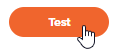
Advertencia
Si un script llama a otros componentes del proyecto que aún no se han implementado o que han sido modificados desde la última implementación, se mostrará un mensaje con los componentes que deben ser implementados antes de que pueda probar el script (consulte Implementación del proyecto).
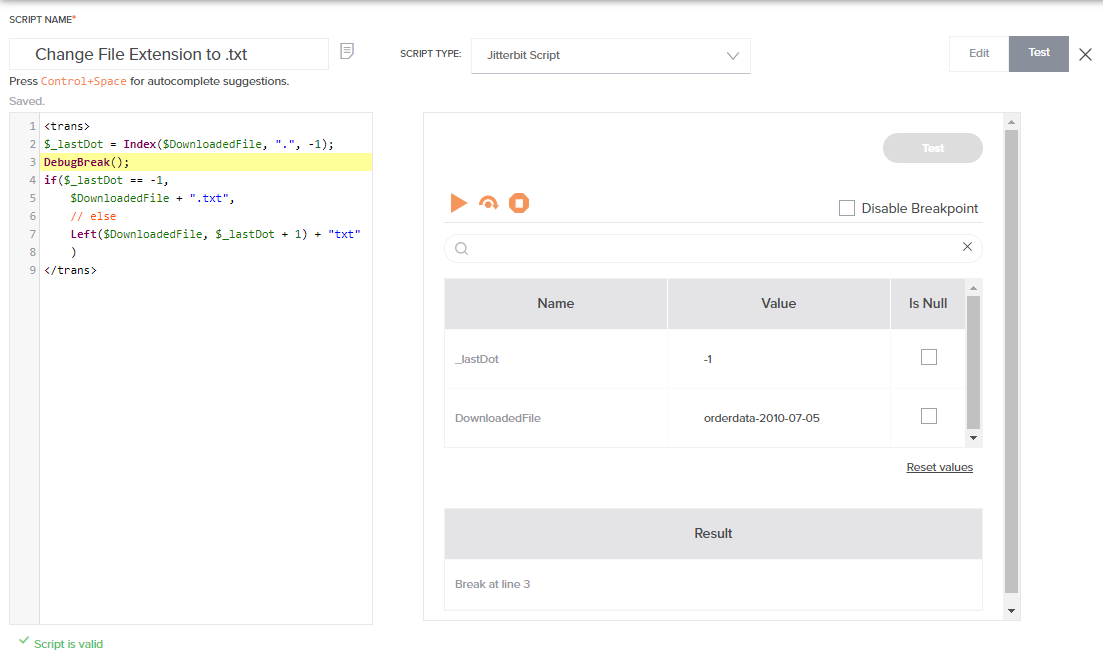
Al ejecutar una prueba, esta información se muestra en la tabla:
-
Nombre: El nombre de cada variable global, variable del proyecto o variable de Jitterbit utilizada en el script (Las variables locales no están incluidas).
-
Valor: El valor actual de la variable del script. Cuando el script no se está ejecutando, puede editar el valor de una variable.
-
Establecer Nulo: Cuando el script no se está ejecutando, puede usar esta opción para establecer el valor en nulo.
Cuando se inicia o reanuda una prueba, cualquier nuevo valor se envía de vuelta al motor del script.
Puede recorrer el proceso de depuración utilizando los controles en la parte superior de la tabla:
| Control | Descripción |
|---|---|
| Reanudar: Cuando la prueba está detenida, esto reanuda la prueba. La prueba se ejecuta hasta que llega a otro punto de interrupción o hasta que se completa. | |
| Siguiente: Cuando la prueba está detenida, esto ejecuta solo la siguiente instrucción del script. Esto le permite avanzar a través del script línea por línea. | |
| Detener: Esto detiene la prueba actual. |
También tiene la opción de desactivar los puntos de interrupción. Seleccione la casilla para Deshabilitar Punto de Interrupción si desea que la prueba ignore todas las llamadas a DebugBreak y en su lugar se ejecute hasta completarse. Esta opción es aplicable solo para Scripts de Jitterbit.
Para buscar una variable en particular por nombre, utiliza el cuadro de búsqueda para ingresar una palabra clave o múltiples palabras clave separadas por comas. Se devuelven las variables que contienen alguna parte de las palabras clave en el nombre de la variable.
Para restablecer todos los valores, haz clic en el enlace Restablecer Valores debajo de la tabla.
Finalmente, el Resultado se muestra en la segunda tabla que aparece debajo de la primera:
- Jitterbit Script: La tabla Resultado muestra la salida resultante de la última declaración del script (si no hay puntos de interrupción presentes), o la salida resultante después de cada punto de interrupción.
- JavaScript: La tabla Resultado muestra los resultados del script según lo establecido por las funciones
SetScriptOutputoSetScriptResult.
Además, también se muestran los mensajes de error que se produzcan durante la prueba.